USB转串口驱动下载
USB转串口的虚拟串口驱动
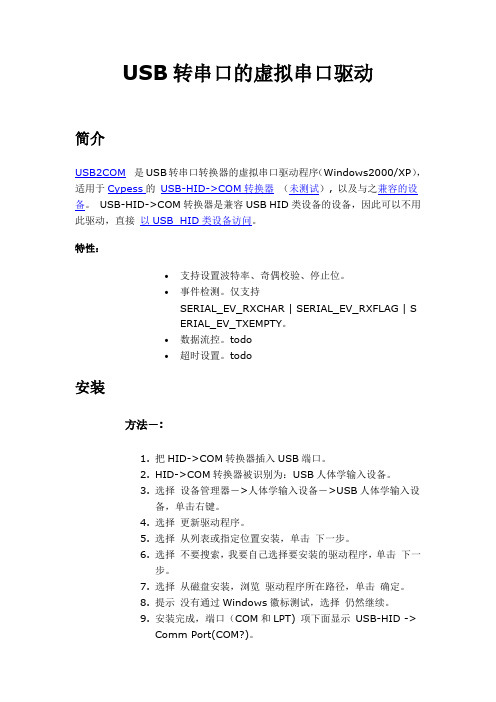
USB转串口的虚拟串口驱动简介USB2COM是USB转串口转换器的虚拟串口驱动程序(Windows2000/XP),适用于Cypess的USB-HID->COM转换器(未测试), 以及与之兼容的设备。
USB-HID->COM转换器是兼容USB HID类设备的设备,因此可以不用此驱动,直接以USB_HID类设备访问。
特性:∙支持设置波特率、奇偶校验、停止位。
∙事件检测。
仅支持SERIAL_EV_RXCHAR | SERIAL_EV_RXFLAG | SERIAL_EV_TXEMPTY。
∙数据流控。
todo∙超时设置。
todo安装方法-:1.把HID->COM转换器插入USB端口。
2.HID->COM转换器被识别为:USB人体学输入设备。
3.选择设备管理器->人体学输入设备->USB人体学输入设备,单击右键。
4.选择更新驱动程序。
5.选择从列表或指定位置安装,单击下一步。
6.选择不要搜索,我要自己选择要安装的驱动程序,单击下一步。
7.选择从磁盘安装,浏览驱动程序所在路径,单击确定。
8.提示没有通过Windows徽标测试,选择仍然继续。
9.安装完成,端口(COM和LPT) 项下面显示USB-HID ->Comm Port(COM?)。
方法二:使用安装程序。
还没写-;)访问设备∙使用Windows APIo阻塞式读写comtst.co检测事件comevent.co适当的超时设置,可以实现有数据时ReadFile返回,无数据时阻塞。
o CommTimeOuts.ReadIntervalTimeout = 3;o CommTimeOuts.ReadTotalTimeoutMultiplier = 0;o CommTimeOuts.ReadTotalTimeoutConstant = 0;o CommTimeOuts.WriteTotalTimeoutMultiplier = 0;o CommTimeOuts.WriteTotalTimeoutConstant = 0;o bRc = SetCommTimeouts(hCommPort, &CommTimeOuts);∙MFC中使用MSComm控件1.VC6.0 Project菜单--->Add toProject--->Components and Controls--->RegisteredActiveX Controls,选择Components: MicrosoftCommunications Control 插入到当前的Workspace中。
WIN7下USB转串口驱动安装指导
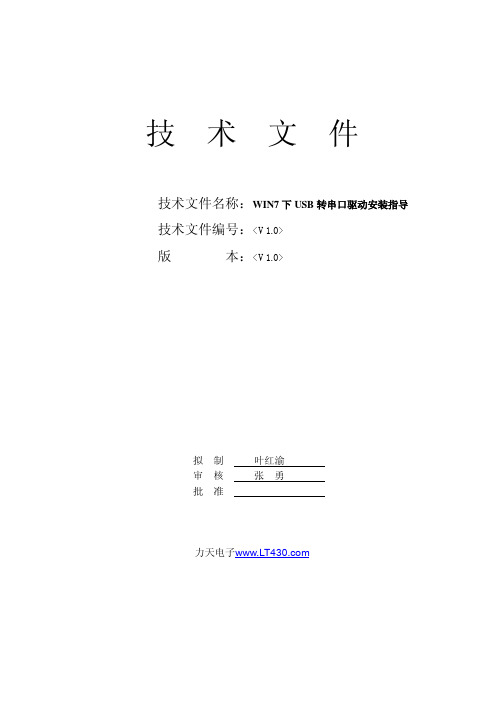
以上所有资料为力天电子(LT)版权所有
4
WIN7 下 USB 转串口驱动安装指导
以上所有资料为力天电子(LT)版权所有
5
第三步: 右键单击桌面上的“计算机” ,
选择“属性” ,在弹出的界面中选择“设备管理器” ,如下图所示:
以上所有资料为力天电子(LT)版权所有
2
WIN7 下 USB 转串口驱动安装指导
第四步: 在设备管理器中能看到“端口(COM 和 LPT),单击这个,会出现如下图所示 ” 信息。这个在我的电脑上虚拟出的是 COM4,不同的电脑可能有所差异,有的可 能是 COM3,这个不是统一的。
以上所有资料为力天电子(LT)版权所有
1
WIN7 下 USB 转串口驱动安装指导 第一步: 右键单击 PL2303_Prolific_DriverInstaller_v110.exe
出现下图这个界面,选择以“管理员身份运行”
进入安装界面,接下来软件会自动安装到电脑中。
第二步: 安装完成后,通过 USB 线将 LT-SUPER51 和电脑连接起来,此时电脑右下角会 显示查找硬件和安装驱动程序,待安装完成之后,再进行如下操作来验证驱动程 序安装是否正确。
技
术
文
件
技术文件名称:WIN7 下 USB 转串口驱动安装指导 技术文件编号:<V1.0> 版 本:<V1.0>
拟 审 批
制 核 准
叶红渝 张 勇
力天电子
WIN7 下 USB 转串口驱动安装指导 修改记录
拟制人/ 文件编号 版本号 拟制/修改日期 修改人 叶红渝 2011-2-24 1.0 更改理由 主要更改内容 (写要点即可)
第五步: 右键单击下面的图标所示,选择“属性”
USB转串口线 驱动安装及使用说明
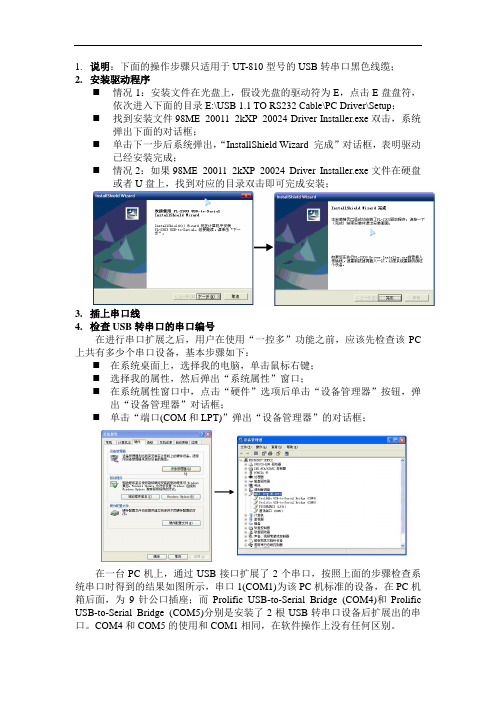
1.说明:下面的操作步骤只适用于UT-810型号的USB转串口黑色线缆;
2.安装驱动程序
⏹情况1:安装文件在光盘上,假设光盘的驱动符为E,点击E盘盘符,
依次进入下面的目录E:\USB 1.1 TO RS232 Cable\PC Driver\Setup;
⏹找到安装文件98ME_20011_2kXP_20024 Driver Installer.exe双击,系统
弹出下面的对话框;
⏹单击下一步后系统弹出,“InstallShield Wizard 完成”对话框,表明驱动
已经安装完成;
⏹情况2:如果98ME_20011_2kXP_20024 Driver Installer.exe文件在硬盘
或者U盘上,找到对应的目录双击即可完成安装;
3.插上串口线
4.检查USB转串口的串口编号
在进行串口扩展之后,用户在使用“一控多”功能之前,应该先检查该PC 上共有多少个串口设备,基本步骤如下:
⏹在系统桌面上,选择我的电脑,单击鼠标右键;
⏹选择我的属性,然后弹出“系统属性”窗口;
⏹在系统属性窗口中,点击“硬件”选项后单击“设备管理器”按钮,弹
出“设备管理器”对话框;
⏹单击“端口(COM和LPT)”弹出“设备管理器”的对话框;
在一台PC机上,通过USB接口扩展了2个串口,按照上面的步骤检查系统串口时得到的结果如图所示,串口1(COM1)为该PC机标准的设备,在PC机箱后面,为9针公口插座;而Prolific USB-to-Serial Bridge (COM4)和Prolific USB-to-Serial Bridge (COM5)分别是安装了2根USB转串口设备后扩展出的串口。
COM4和COM5的使用和COM1相同,在软件操作上没有任何区别。
USB 转232串口线驱动安装及COM设置
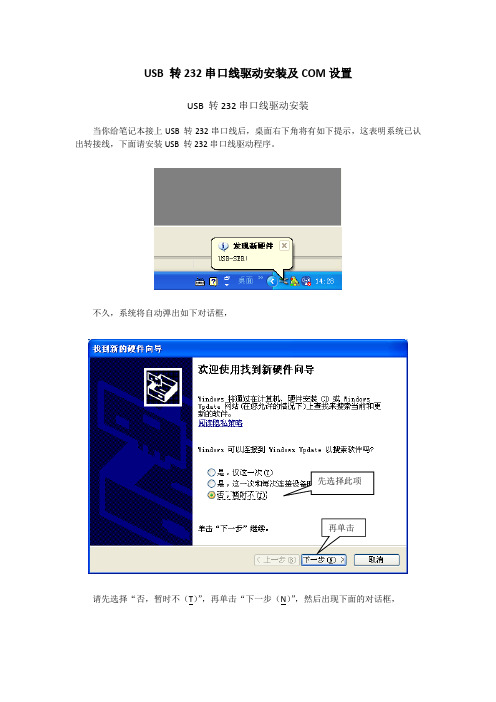
USB 转232串口线驱动安装及COM设置USB 转232串口线驱动安装当你给笔记本接上USB 转232串口线后,桌面右下角将有如下提示,这表明系统已认出转接线,下面请安装USB 转232串口线驱动程序。
不久,系统将自动弹出如下对话框,先选择此项再单击请先选择“否,暂时不(T)”,再单击“下一步(N)”,然后出现下面的对话框,接下来,先选择“从列表或指定位置安装(高级)(S )”,再单击“下一步(N )”,然后出现下面的对话框,再先选择“在搜索中包括这个位置(O )”,再单击“浏览(R )”,然后出现下面对话框,先选择此项再单击再单击先选择选择驱动所在的文件夹再单击先选择驱动所在的文件夹,再单击“确定”,单击再单击“下一步”,然后出现下面的对话框,稍等一回,如果出现以下对话框,单击单击“仍然继续”,然后出现下面的对话框,稍等片刻,将出现以下对话框,单击单击“完成”,结束安装。
这时桌面右下角将有如下提示,这表明USB 转232串口线驱动已安装成功!COM设置鼠标右键单击桌面上“我的电脑”,在弹出的菜单中左键单击“管理(G)”,将看到如下对话框,选择左侧的“计算机管理(本地)”中的“系统工具”中的“设备管理器”,再选择“端口(COM和LPT)”,双击“USB2.0”或从右肩探出的对话框中选择“属性(R)”,将看到如下对话框,再弹出的对话框中,选择“端口设置”选项卡,将看到如下对话框,单击单击“高级(A)...”,将看到如下对话框,先单击下拉菜单再选择“COM1”先单击“COM端口号(P)”的下拉菜单,再选择“COM1”,然后一路点击“确定”,设备的COM就设置完毕了。
如果其它的设备占用了“COM1”,先用这个方法把那些设备的调成别的“COM”口,再把“COM1”预留出来,给此设备。
USB转串口使用手册

USB转串口单片机通信模块
CP2102是USB到UART的桥接电路,完成USB数据和UART数据的转换,电路连接简单,数据传输可靠,把下位机串行数据转换成USB数据格式,方便实现数据通信,在上位机上通过运行该芯片的驱动程序把USB数据可以按照简单的串口进行读写操作编程简单,操作灵活。
【实物图片】
简要说明:
一、尺寸:全长mm42宽20mm高10mm
二、主芯片:CP2102
三、工作电压:USB供电
四、特点:
1、具有电源指示.
2、输入口直接接电脑USB口。
3、采用波特率范围广。
4、数据传输可靠。
5、操作灵活。
6、需要安装驱动
7、只需三根线直接连接单片机:RXD、TXD、GND即可。
驱动安装:
1、将串口模块与计算机电脑连接,电脑提示;
2、电脑设备管理器出现下图(感叹号);
3、电脑自动弹出硬件安装向导;
4、如上图选择,然后,点击:“下一步”,提示下图,选择安装路
径;
5、点击“下一步,开始安装驱动程序;
6、提示安装完成,点击安装完成USB驱动。
7、系统再次提示安装硬件对话框,如下图操作;
8、如下图操作;
9、系统安装串行通信驱动;
10、完成安装!
串口通信测试
1、查看串口号;
2、打开串口调试工具;
3、选择与设备管理器对应的串口号;
4、将串口模块的输出端TXD、RXD端接,如下图;
5、点击串口工具“手动发送”按钮;
6、如果接收区,显示内容与发送去内容相同,证明串口模块可以
正常使用!。
usb转串口驱动有什么作用?怎么安装usb转串口驱动?
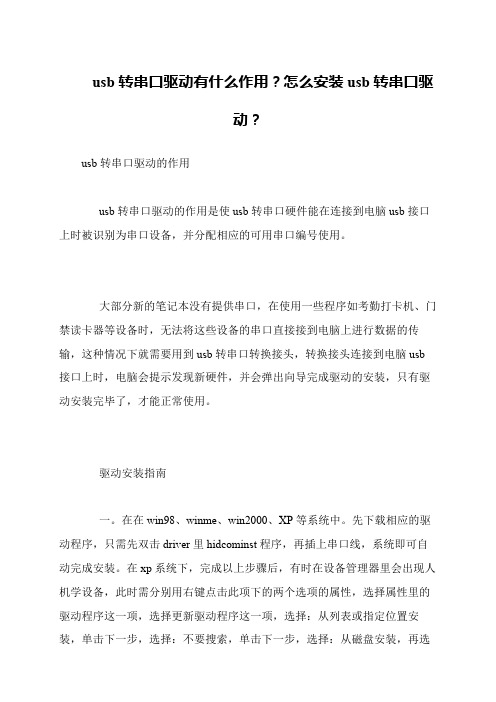
usb转串口驱动有什么作用?怎么安装usb转串口驱
动?
usb转串口驱动的作用
usb转串口驱动的作用是使usb转串口硬件能在连接到电脑usb接口上时被识别为串口设备,并分配相应的可用串口编号使用。
大部分新的笔记本没有提供串口,在使用一些程序如考勤打卡机、门禁读卡器等设备时,无法将这些设备的串口直接接到电脑上进行数据的传输,这种情况下就需要用到usb转串口转换接头,转换接头连接到电脑usb 接口上时,电脑会提示发现新硬件,并会弹出向导完成驱动的安装,只有驱动安装完毕了,才能正常使用。
驱动安装指南
一。
在在win98、winme、win2000、XP等系统中。
先下载相应的驱动程序,只需先双击driver里hidcominst程序,再插上串口线,系统即可自动完成安装。
在xp系统下,完成以上步骤后,有时在设备管理器里会出现人机学设备,此时需分别用右键点击此项下的两个选项的属性,选择属性里的驱动程序这一项,选择更新驱动程序这一项,选择:从列表或指定位置安装,单击下一步,选择:不要搜索,单击下一步,选择:从磁盘安装,再选。
USB转串口的驱动和下载说明

如果下载STC芯片则用USB转串口下载
1.首先拿到USB转串口的线,那个是用来下载用的但是要先驱动。
因批次不同有时线是全白色的。
2.把线的U口插在电脑上,如果电脑自己驱动可以找到的话就最好了。
但是基本上都要预装驱动一下
找到本文件夹中“USB转串口驱动”文件夹里的“Usb-232”这个文件夹(第一个文件夹)里面有个R340文件夹,打开它,里
面就有个HL-340的软件
点击安装了之后,会提示预安装已经成功。
或者是安装PL2303里面的驱动,一般都是用这两种芯片。
3.完成上面之后有些电脑就可以使用了(那就直接看4)。
但是还有些电脑不能驱动的。
这时候只要再次让电脑自己驱动就OK 了。
为方便大家还是告诉大家一下吧。
右击‘我的电脑’在“管理”里找到“设备管理器”看看里面是不是还有问号,如果有那就把问号点出来,右击选择“安装驱动设备”。
在提示的对话框里下一步就OK了。
4.在设备管理器里,找到看看是不是有提示CH340后面的(COM?)是几大家看上面图上就是COM9,这表示已经驱动成功。
5.在A盘中找到STC-ISP下载文件“MCU-板配资料”——“应
用软件”—。
串口转USB线驱动安装方法

串口转USB线驱动安装方法
串口转USB线需要安装驱动程序才能使用,我们以XP系统的电脑为例进行说明,WIN7系统与XP系统基本相同。
安装步骤如下:(1)打开资料中的“开发环境\串口转USB驱动\XP系统驱动”文件夹下的“HL-340.EXE”。
双击如下图所示。
点击“INSTALL”按钮,安装完成后出现如下图所示的图。
点击确定,完成驱动程序的安装。
将串口线插到电脑上,如果出现“找到新硬件向导”,选择自动安装即可。
安装之后,可以在设备管理器中看到串口线对应的端口号。
如下图所示。
其中COM4就是串口线对应的端口号。
特别注意:如果在WIN7系统下资料中的串口驱动程序不好用,读者可以自行在网上下载驱动。
方法很简单,在百度上搜索“CH340
驱动WIN7”等内容,一般很容易就可以找到可用的驱动。
- 1、下载文档前请自行甄别文档内容的完整性,平台不提供额外的编辑、内容补充、找答案等附加服务。
- 2、"仅部分预览"的文档,不可在线预览部分如存在完整性等问题,可反馈申请退款(可完整预览的文档不适用该条件!)。
- 3、如文档侵犯您的权益,请联系客服反馈,我们会尽快为您处理(人工客服工作时间:9:00-18:30)。
昨晚做开发板演示时,下载armvivi.bin程序时,出现错误,发现是Jlink线没连接好,重起了一下电脑后问题解决,后来发现超级终端不能用,
先说下什么是超级终端:
终端,即计算机显示终端,是计算机系统的输入、输出设备。
计算机显示终端伴随主机时代的集中处理模式而产生,并随着计算技术的发展而不断发展。
迄今为止,计算技术经历了主机时代、PC时代和网络计算时代这三个发展时期,终端与计算技术发展的三个阶段相适应,应用也经历了字符哑终端、图形终端和网络终端这三个形态。
超级终端是一个通用的串行交互软件,很多嵌入式应用的系统有与之交换的相应程序,通过这些程序,可以通过超级终端与嵌入式系统交互,使超级终端成为嵌入式系统的“显示器”。
超级终端的原理是将用户输入随时发向串口(采用TCP协议时是发往网口,这里只说串口的情况),但并不显示输入。
它显示的是从串口接收到的字符。
所以,嵌入式系统的相应程序应该完成的任务便是:1、将自己的启动信息、过程信息主动发到运行有超级终端的主机;2、将接收到的字符返回到主机,同时发送需要显示的字符(如命令的响应等)到主机。
说道这里该说我出现的问题了,这是我发现串口在电脑上没有识别,发现驱动没安装,我就找了个驱动安装,发现无法找到该硬件,这是我很迷茫,就去请教国嵌的老师,经过一翻波折,在老师的提问下说看下驱动的型号对不?这时我看了下驱动的型号是HL340的我就在网上下载了个HL340的驱动,安装,成功,哈哈,搞定,
这时打开超级终端出现的端口选择
确定
这里数据流控制设置为无,波特率设置为115200,
出现这个界面说明成功了,问题解决!哈哈。
